- ShadowPlay snema prek strojne opreme do 4K/60 FPS z minimalnim vplivom na okolje
- Takojšnja ponovitev takoj shrani zadnjih nekaj minut igre
- Pretakajte v živo na YouTube, Twitch ali Facebook iz prekrivnega sloja.
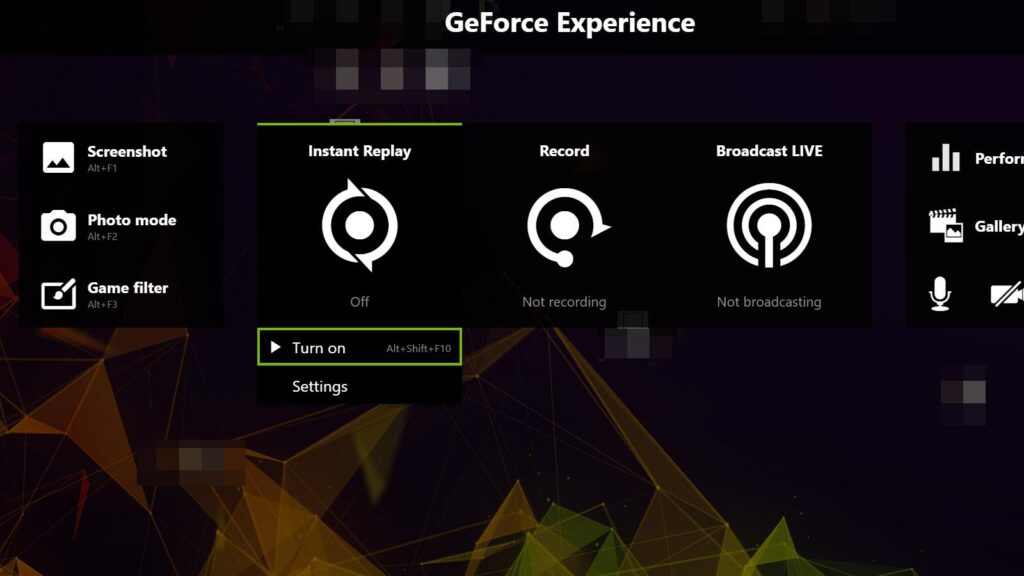
Če igrate na računalniku z Grafična kartica NVIDIAImate zelo priročen način za snemanje iger, pojdite v živo in naredite posnetke zaslona brez večjih težav: Izkušnja GeForce ShadowPlay Omogoča vam snemanje iger z minimalnimi stroški delovanja in brezhibno kakovostjo slike.
V tem priročniku boste našli vse, kar potrebujete za obvladovanje orodja: od aktiviranja prekrivanja in začetka snemanja z bližnjicami do Konfiguriraj takojšnje ponovno predvajanjeLahko pretakate na Twitchu ali YouTubu in nalagate posnetke zaslona v Google Foto ali Imgur. Obravnavali bomo tudi ključne nastavitve, pogoste omejitve in nekaj alternativ, če ne uporabljate grafičnega procesorja NVIDIA.
Kaj je GeForce Experience ShadowPlay?
GeForce Experience je središče NVIDIA za posodabljanje gonilnikov, optimizacijo igralnih profilov ter omogočanje zajemanja in pretakanja v živo. V svoji sodobni različici se je klasični ShadowPlay razvil tako, da ga je mogoče integrirati v Uporabniški vmesnik prekrivnega elementa »Deli«, dostopno s bližnjico na tipkovnici ali z ikono za deljenje v aplikaciji.
GeForce Experience ShadowPlay je orodje za strojno pospešeno snemanje: izkorišča kodiranje vašega grafičnega procesorja za Snemajte gladko s 60 FPS in do 4K Snema se lahko v celozaslonskem ali okenskem načinu, z zelo majhnim vplivom na FPS. Njegova moč ni le ročno snemanje; blesti tudi v neprekinjenem zajemanju ozadja.
Ta neprekinjeni način vam omogoča shranjevanje vseh nepozabnih trenutkov z enim samim dotikom. Zahvaljujoč Takojšnja ponovitev (stari ShadowMode), sistem shrani zadnjih nekaj minut igranja, da ne zamudite nobenih epskih iger.
Poleg snemanja prekrivni sloj vključuje orodja za pretakanje v živo, snemanje posnetkov zaslona, ogled galerije in Spremenite nastavitve, ne da bi zapustili igroNVIDIA je prav tako natančno prilagodila učinkovitost, da bi zmanjšala porabo virov med pretakanjem.
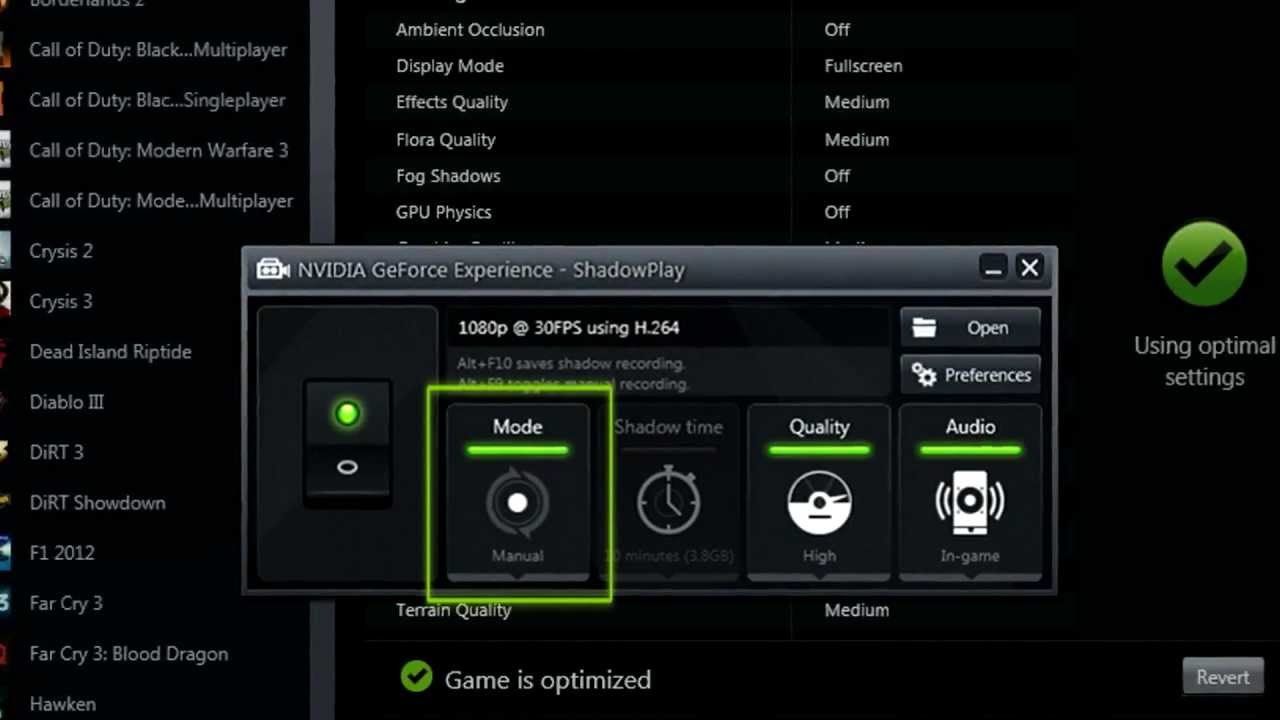
Dostop do prekrivnega sloja in uporabnih bližnjic
Najhitrejši način za vstop v prekrivni sloj je s pritiskom na Alt + ZVideli boste plošče za snemanje, takojšnje ponovno predvajanje, pretakanje v živo, posnetek zaslona, galerijo in nastavitve. Nekateri vodniki omenjajo »Alt + .« za odpiranje vmesnika: to vedenje je posledica bližnjice po meri in se lahko razlikuje glede na vaše nastavitve.
To so privzete bližnjice Bolj praktično za navigacijo s pritiskom na tipko, idealno, če ne želite odpirati menijev vsakih nekaj minut:
- Začni/ustavi ročno snemanje: Alt + F9
- Aktivirajte takojšnjo ponovitev: Alt + Shift + F10
- Shrani zadnjih nekaj minut (takojšnja ponovitev): Alt + F10
- Začni/ustavi prenos v živo: Alt + F8
- Takojšnji posnetek zaslona: Alt + F1
- NVIDIA Ansel (ko igra to dopušča): Alt + F2
V nastavitvah lahko te bližnjice prilagodite v razdelku "Funkcijske tipke"tako da ustrezajo vaši postavitvi tipkovnice in ne nasprotujejo drugim kombinacijam v igri.
Snemanje iger: ročno in takojšnje ponovno predvajanje
Najprej prenesite GeForce Experience z uradnega spletnega mesta NVIDIA, ga namestite in se prijavite s svojim računom. Ne pozabite posodobiti gonilnikov grafične kartice. obveščajte voznike o novostih Izogiba se napakam in izboljšuje stabilnost zajemanja.
Odprite GeForce Experience, pojdite v Nastavitve (ikona zobnika) in omogočite "Prekrivanje v igri"Od tam lahko prikličete vmesnik ShadowPlay, ne da bi zapustili igro, in prilagodite nastavitve videa, zvoka in prekrivanja HUD.
V Nastavitve > Nastavitve zajemanja izberite kakovost, ločljivost, FPS, kodek, bitno hitrost in ciljno mapo. Tam lahko povežete tudi račune YouTube, Twitch, Google ali Imgur. "Poveži se"in konfigurirajte položaj HUD-a, kamere in števcev v »Modulu«.
Dragulj v kroni je Takojšnja ponovitevAktivirajte ga z Alt+Z > Takojšnja ponovitev > Omogoči ali z Alt+Shift+F10. Ko se zgodi kaj pomembnega, pritisnite Alt+F10 in konfigurirani interval (na primer 30 sekund, 5 minut ali do 20 minut) se bo takoj shranil. Če ničesar ne shranite, se ti začasni medpomnilniki zavržejo, ko zaprete igro, da ne zavzamejo nepotrebnega prostora.
Za natančnejši posnetek: prilagodi bitno hitrost V razdelku »Zajem videa« snemajte v ločljivosti 1080p, če ima vaš grafični procesor težave, in preklopite na 4K le, če Imaš prostor za izboljšave.Snemanje na SSD pospeši shranjevanje velikih datotek in zmanjša morebitne mikro reze.
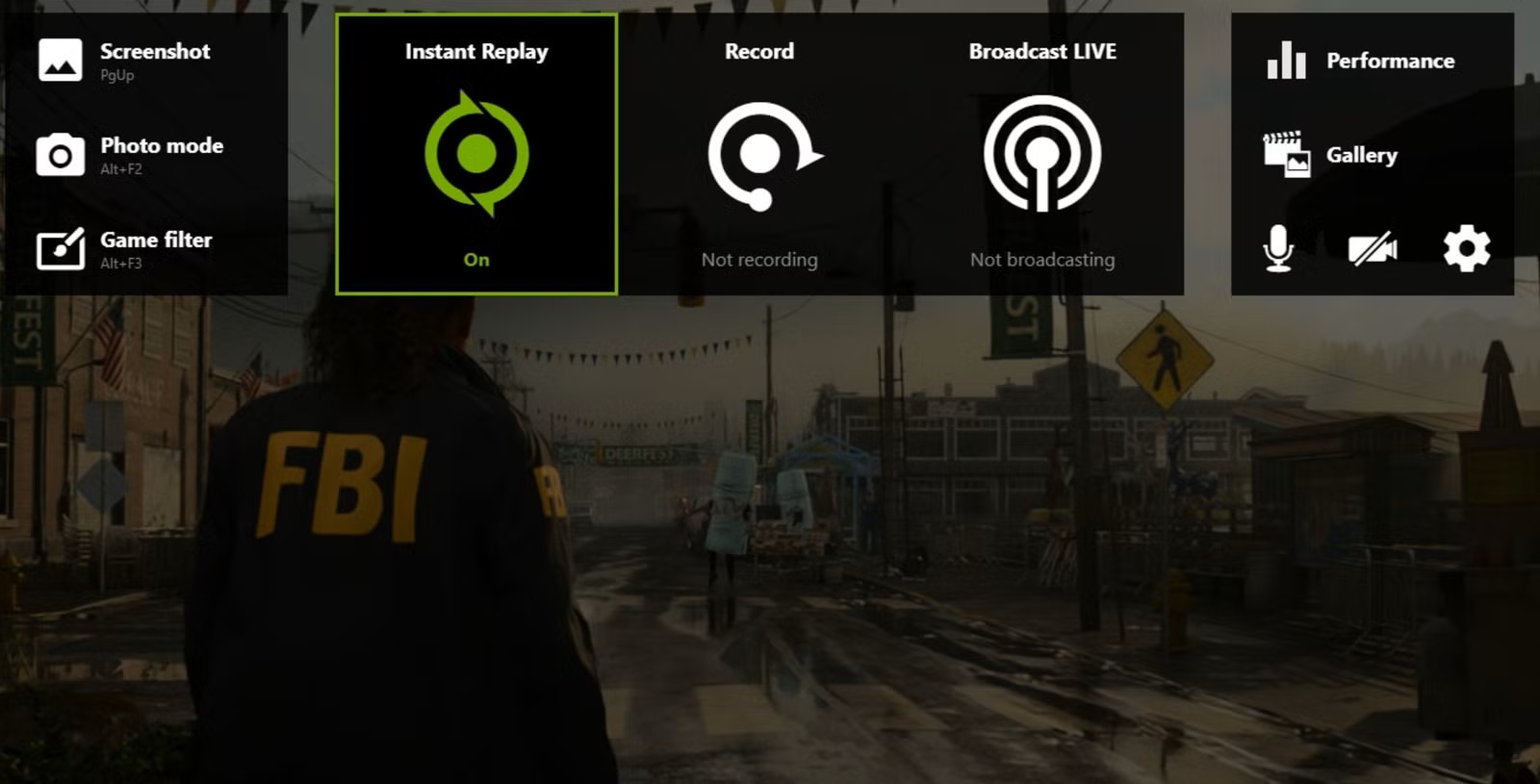
Prenos v živo s prekrivanjem
Preden začnete s prenosom v živo, pojdite v Pretakanje > Prilagodi, da nastavite ločljivost, FPS, bitno hitrost, naslov, zasebnost in lokacijo. "Poveži se" Prijavite se v izbrano platformo. Med prenosom v živo lahko vklopite ali izklopite mikrofon in kamero ter prilagodite prekrivne elemente.
Za končanje oddajanja se vrnite na prekrivni element in pritisnite Stop ali uporabite Alt+F8Če želite, lahko v nastavitvah > Modul dodate števce gledalcev in druge kazalnike, da boste med igranjem imeli vse pod nadzorom.
Posnetki zaslona in NVIDIA Ansel
GeForce Experience ShadowPlay vam omogoča nalaganje posnetkov v zelo visokih ločljivostih, s podporo za do 3840 × 2160 in povečano omejitev velikosti (do 12 MB), višjo kot pri neposrednem nalaganju na splet. Če igra to podpira, NVIDIA Ansel (Alt+F2) odklene napredne zmogljivosti snemanja: 360°, HDR ali super ločljivost z veliko ustvarjalno prilagodljivostjo.
Nastavitve in prilagoditve prekrivanja
Od Nastavitve Račune (Google, Imgur, YouTube, Twitch) lahko povežete za skupno rabo brez vmesnih korakov. Tukaj lahko tudi prilagodite ploščo »Modul«, dodate kamero in izberete kje si lahko ogledam FPS ali prikažite število gledalcev.
V razdelku »Funkcijske tipke« lahko po želji predefinirate bližnjice, kot so Alt+F9, Alt+F10 ali Alt+Z. Poleg tega v »Nadzor zasebnosti« Omogočite lahko zajem namizja: to vam omogoča snemanje namizja, ko niste v celozaslonskem načinu v združljivi igri.
Upoštevajte, da je prekrivna plast za deljenje namenjena igralnemu okolju. V nekaterih scenarijih, ki niso podprti za igre, morda ne bo prikazano ali pa bo omejenoZato je zajem namizja konfiguriran ločeno.
Deli zaslon in kontrole s prijatelji (poskusna funkcija)
NVIDIA vključuje eksperimentalni način, zasnovan za oddaljeno sodelovalno igranje iger. Aktivirajte ga v nastavitvah tako, da označite polje. »Dovoli eksperimentalne funkcije«Ko odprete prekrivno sliko, boste videli možnost »Pretakanje«, ki je osredotočena na skupno rabo seje z drugimi.
Vnesite e-poštni naslov sodelavca, da mu pošljete povabilo. Druga oseba bo odprla sejo z aplikacijo GeForce Experience, da Chromeda lahko v realnem času vidijo vaš zaslon. Od tam lahko prepustite nadzor, igrate izmenično ali, če igra to dopušča, aktivirate način sodelovanja.
Če želite biti samo opazovani, tudi to deluje: način gledalca deluje, ne da bi morali predati krmilnike. To je hiter in učinkovit način za delite igre ali pa prejmejo pomoč na tisti ravni, ki se upira.
Pogoste težave in omejitve, ki jih je treba upoštevati
Čeprav je GeForce Experience ShadowPlay zelo zmogljiv, ni popoln. Obstajajo omejitve, ki se jih morate zavedati, da se izognete presenečenjem. Med najpogostejšimi sta odvisnost od grafične kartice NVIDIA in dejstvo, da je podpora za igre lahko omejena. omejeno v nekaterih naslovih ali konfiguracije.
- Na voljo samo za uporabnike z grafičnimi karticami NVIDIA
- Katalog združljivih iger je v nekaterih primerih omejen
- Takojšnje ponovno predvajanje lahko porablja vire in povzroča zakasnitev, če je vaša strojna oprema omejena.
- Manj poglobljenih možnosti prilagajanja kot v polnopravni programski opremi za urejanje
- Prekrivanje za skupno rabo ne deluje vedno zunaj igre.
- Deluje samo v sistemu Windows.
Če spadate v katero od teh kategorij, boste morda želeli pregledati alternativne rešitve za snemanje in urejanje z večjo prilagodljivostjo ali v drugih sistemih.
Nasveti in najboljše prakse za kakovostno zajemanje
Te smernice nam bodo pomagale pri snemanju iger na splošno, še posebej pa, če uporabljamo GeForce Experience ShadowPlay. Za najboljše ravnovesje med kakovostjo in zmogljivostjo prilagodite ločljivost na 1080p, če ima vaš računalnik težave, in na 4K pojdite le, če vaša grafična kartica to zmore brez težav. Prilagodite bitna hitrost od zajemanja videa do natančne nastavitve ostrine glede na prizor in igro.
Posnetke shranite na hiter SSD, da zmanjšate čakanje in se izognete zatikanju zaradi zapisovanja na disk. Če pretakate, ne pozabite ustrezno prilagoditi bitne hitrosti. nalaganje prek interneta in aktivirajte samo elemente HUD, ki jih potrebujete, da ne bi zamašili zaslona.
Posodabljanje gonilnikov prek programa GeForce Experience je ključnega pomena za izboljšanje združljivosti in stabilnosti. Pri uporabi programa Instant Replay izberite časovno okno, ki ustreza vašemu igranju: za hitre igre bo morda dovolj 30–90 sekund; za daljše igre razmislite o daljšem oknu. 5–20 minut če vaša oprema to lahko brez težav prenese.
Uradni prenos in oddaja povratnih informacij
Če želite preizkusiti GeForce Experience ShadowPlay, prenesite programsko opremo z Uradna spletna stran NVIDIAČe želite podati predloge ali prijaviti napake, uporabite obrazec za povratne informacije, ki je na voljo v spodnjem desnem kotu okna GeForce Experience, ali nit foruma GeForce (v angleščini).
Pogosto zastavljena vprašanja
- Kako naj GeForce ShadowPlay snema moje namizje? Pojdite v Nastavitve > Nadzor zasebnosti in omogočite »Zajem namizja«. Tam lahko z istimi bližnjicami za snemanje posnamete dogajanje zunaj igre.
- Ali ima NVIDIA vgrajen snemalnik zaslona? Da. Prekrivna plast GeForce Experience sama po sebi vključuje ShadowPlay, ki omogoča snemanje igranja, ustvarjanje posnetkov zaslona in, če je konfigurirano, snemanje namizja s podporo za kodiranje GPU.
- Ali je primeren za snemanje igranja brez izgube veliko FPS? Seveda. ShadowPlay je zasnovan tako, da zmanjša vpliv, s podporo za do 4K pri 60 FPS v mnogih scenarijih, če vaša strojna oprema to zmore.
- Ali NVIDIA Broadcast deluje brez NVIDIA GPU-ja? Ne. NVIDIA Broadcast zahteva združljiv grafični procesor RTX za uporabo učinkov, kot so dušenje šuma, virtualno ozadje ali drugi filtri umetne inteligence; brez te strojne opreme aplikacija ne bo delovala.
Skratka, GeForce Experience ShadowPlay omogoča enostavno zajemanje na visoki ravni: z jasnimi bližnjicami, ročnim snemanjem in snemanjem v ozadju, neposrednim zajemanjem v ločljivosti 1080p/60 in posnetki zaslona, pripravljenimi za deljenje, lahko v hipu dokumentirate svoje najboljše igre; in če ne uporabljate grafičnega procesorja NVIDIA ali iščete bolj poglobljeno urejanje, so na voljo alternative, kot so Wondershare DemoCreator o Strokovnjaki za zaposlovanje EaseUS Vrzel zapolnjujejo z večplatformskimi rešitvami in zelo priročnimi orodji za naknadno obdelavo.
Urednik, specializiran za tehnološka in internetna vprašanja, z več kot desetletnimi izkušnjami v različnih digitalnih medijih. Delal sem kot urednik in ustvarjalec vsebin za podjetja za e-trgovino, komunikacije, spletni marketing in oglaševanje. Pisal sem tudi na spletnih straneh s področja ekonomije, financ in drugih sektorjev. Moje delo je tudi moja strast. Zdaj pa skozi moje članke v Tecnobits, poskušam raziskati vse novosti in nove priložnosti, ki nam jih svet tehnologije ponuja vsak dan za izboljšanje našega življenja.